Convertiți, editați, comprimați videoclipuri/audio și creați meme GIF cu efecte și filtre.
5 Cele mai bune moduri de a bucla GIF-uri și de a le face să continue să se joace fără probleme
Realizarea în buclă a unui GIF poate fi adăugată la orice conținut digital pe care îl creați și le face interesante. Îl poți folosi ca logo al mărcii, prezentări, videoclipuri și pe site-ul tău web, unde spectatorii nu pot spune unde sunt primele și ultimele cadre. Face site-urile web și rețelele sociale mai distractive. Indiferent de motivul care te determină să cauți cum să faci o buclă GIF, această postare îți va oferi ceea ce ai nevoie. Continuați să citiți pentru a afla cele cinci moduri de a crea GIF-uri perfect bucle.
Lista Ghidului
Partea 1. Cum să buclați GIF-uri pe Windows/Mac la calitate înaltă [Tutorial] Partea 2. Cum să faci bucla GIF-uri animate online gratuit – 3 moduri pentru tine Partea 3. Modul profesional de a bucla GIF-uri prin Photoshop Partea 4. Întrebări frecvente despre cum să buclați GIF-uri animate pe Windows/MacPartea 1. Cum să buclați GIF-uri pe Windows/Mac la calitate înaltă [Tutorial]
Ce calități ale unui program pe care le cauți ca generator de bucle GIF? Dacă găsirea celui potrivit vă dă probleme, căutați 4Easysoft Total Video Converter, unul dintre cele mai bune software-uri de astăzi care vă oferă tot ce aveți nevoie pentru a crea un GIF în buclă. După ce intrați în fila Caseta de instrumente, veți accesa peste 15 seturi de instrumente pentru editarea videoclipurilor, dintre care unul este GIF Maker. Instrumentul vă permite să adăugați imagini pentru a converti un GIF sau un videoclip într-un GIF. Apoi puteți face modificări suplimentare, cum ar fi adăugarea de efecte, rotirea, decuparea și multe altele. În afară de asta, acceptă personalizarea ieșirii, cum ar fi rata de cadre și dimensiunea, pentru a obține calitatea înaltă și netezimea GIF-ului în buclă.

Un GIF Maker care permite utilizatorilor să genereze GIF-uri din imagini și videoclipuri.
Dimensiunea de ieșire și rata de cadre personalizabile pentru a menține calitatea excelentă pe care o doriți.
O fereastră de previzualizare este vizibilă pentru a monitoriza toate modificările pe care le-ați făcut videoclipului dvs.
Sunt oferite colecții de filtre și efecte pe care le puteți aplica videoclipului dvs.
100% Securizat
100% Securizat
Pasul 1Pe 4Easysoft Total Video Converter ecranul principal, accesați fila Caseta de instrumente din meniul de mai sus. Apoi, localizați GIF Maker printre celelalte seturi de instrumente pentru a face bucla GIF.
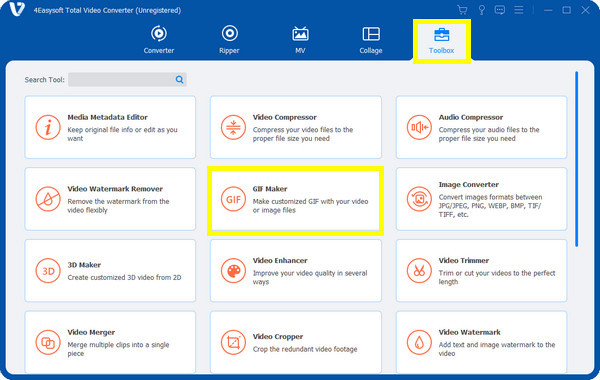
Pasul 2Adăugați fișierul video făcând clic pe Video în GIF opţiune. Răsfoiți fișierul de pe computer, selectați-l, apoi apăsați Deschis pentru a-l importa în program.
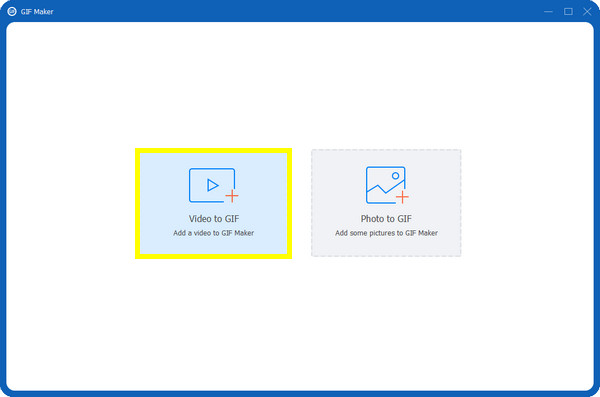
Pasul 3După aceea, bifați Animație în buclă casetă de selectare pentru a face o buclă GIF. Puteți merge apoi la Editați | × sau A tăia opțiuni pentru a face editări suplimentare la videoclip.
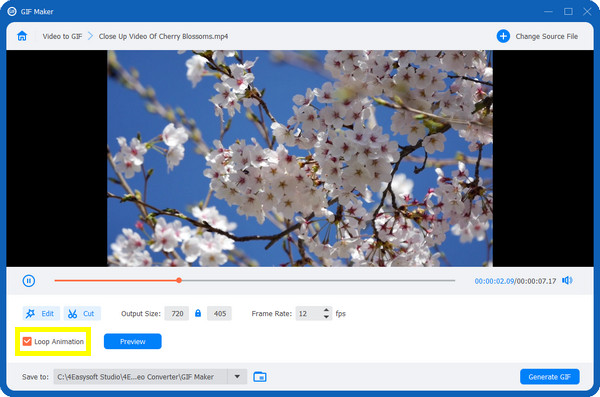
Pasul 4Selectați dimensiunea și rata de cadre adecvate pentru GIF-ul dvs. înainte de a face clic Generați GIF pentru a salva videoclipul în buclă.
Partea 2. Cum să faci bucla GIF-uri animate online gratuit – 3 moduri pentru tine
În afară de un program, puteți crea GIF-ul în buclă infinită prin instrumente online. De fapt, există o mulțime de creatori de bucle GIF și aici sunt discutate trei instrumente online, fiecare cu pași simpli. Așa că haide acum și selectează cel mai bun creator de GIF online gratuit.
1. EZGIF
Printre faimoșii creatori de GIF online se numără EZGIF, care permite utilizatorilor să bucleze GIF-ul rapid. Doar adăugarea fișierului video poate fi în format MP4, AVI, WebM sau în alte formate sau prin URL-uri; puteți obține imediat GIF-uri animate de înaltă calitate. În plus, sursa poate proveni de pe computerul dvs. sau dispozitivul mobil sau alte servere; puteți, de asemenea, să tăiați videoclipul dacă doriți.
Căutați EZGIF site-ul pe un browser web, alege Efecte, și găsiți Număr de bucle opţiune. Deschideți GIF-ul, apoi doriți să faceți bucla. După aceea, setați de câte ori doriți să îl jucați, apoi apăsați Schimbați numărul de bucle pentru a aplica modificări.
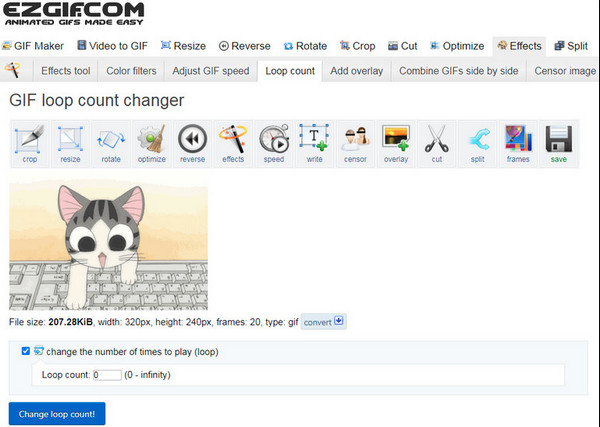
2. FlexClip
FlexClip este unul dintre cele mai puternice instrumente online care, pe lângă faptul că este un editor video online, vă poate ajuta să vă transformați videoclipul în GIF. Îl poți folosi pentru a crea un GIF în buclă fantastic, pentru a adăuga text la GIF-ul tău, pentru a face modificări suplimentare și multe altele. După ce ați generat GIF-ul, îl puteți partaja fără efort prin link-uri sau îl puteți posta direct pe platformele de rețele sociale.
O dată în GIF-ul FlexClip Fereastra editorului, adăugați fișierul dvs. video la storyboard. Asigurați-vă că redimensionați și ajustați timpul clipului video. Apoi, copie și pastă storyboard-ul cu clipul dvs. de câte ori doriți. În cele din urmă, faceți clic Export pentru a salva GIF-ul în buclă.
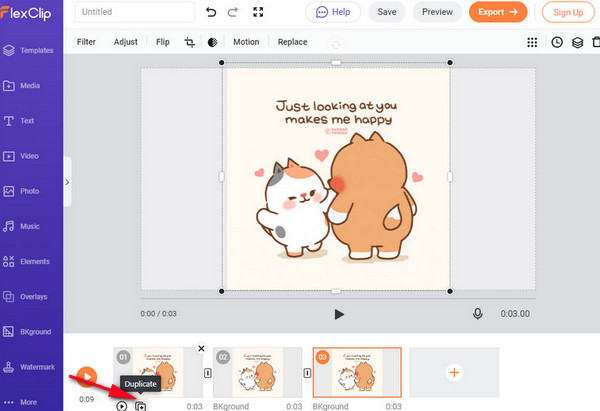
3. Lunapic
Lunapic oferă atât un editor de imagini online, cât și un creator de bucle GIF. Îl puteți folosi pentru a crea un GIF simplu în buclă infinită prin fila Animație și opțiunile Editați animația GIF din listă. De acolo, puteți modifica setările de animație, cum ar fi viteza GIF-ului și de câte ori îl veți reda și puteți selecta Loop Forever pentru o buclă infinită. De asemenea, puteți adăuga subtitrări după aceea.
Faceți clic pe Încărcare rapidă pentru a deschide fișierul video pe care doriți să creați o buclă GIF. Accesați fila Animație a lui Lunapic, apoi selectați Editați animația GIF din lista verticală. Apoi, setați Buclă ca Buclă pentru totdeauna, apoi Aplicați pentru a salva toate modificările.
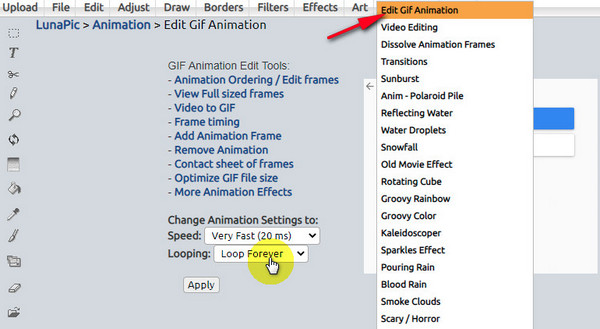
Partea 3. Modul profesional de a bucla GIF-uri prin Photoshop
O altă modalitate de a crea o buclă GIF este prin Photoshop, un instrument profesional care, pe lângă gestionarea editării imaginilor, îl puteți folosi și pentru a crea GIF-uri în buclă din fișiere video. În comparație cu procesul de creare a unui GIF al primelor instrumente menționate, din păcate, Photoshop acceptă doar formate de imagine, așa că videoclipul tău va fi importat în straturi individuale de imagine în loc de un videoclip. Și, deși este unul dintre cei mai faimoși editori de imagini din întreaga lume, crearea de GIF-uri cu acesta oferă multe limitări, inclusiv tranziții care nu pot fi adăugate, animații de text care sunt dificil de adăugat, nu puteți accelera GIF-ul etc. Cu toate acestea, puteți crea GIF-ul în buclă perfectă cu Photoshop.
Pasul 1Alerga Adobe Photoshop pe desktop. Selectați Fişier din meniul de mai sus de pe interfața principală, apoi Import din lista derulantă. Din meniul lateral, faceți clic pe Cadre video în straturi opțiune.
Pasul 2Alegeți fișierul video pentru a crea un buclă GIF, și faceți clic Bine pentru a accesa caseta de dialog. Apoi, faceți următoarele acțiuni din casetă.
- Selectați întregul videoclip lăsând secțiunea implicită de la început până la sfârșit.
- Apăsați butonul radio al Numai intervalele selectate, apoi utilizați mânere tăiate pentru a alege o porțiune a videoclipului pe care doriți să o transformați ca imagini.
- Omite cadre dacă doriți, importând numai fiecare al treilea cadru sau alternativ. Merită remarcat faptul că cu cât numărul este mai mare, GIF-ul tău va fi mai puțin neted.
- În cele din urmă, bifați caseta de selectare a Faceți animație de cadru — Termenul Adobe Photoshop pentru transformarea videoclipurilor în GIF.
Pasul 3După lovirea Bine butonul, videoclipul va fi transformat în straturi de imagine. Asigurați-vă că toate straturile sunt selectate când începeți editarea. Puteți decupa, ajusta culoarea, adăuga efecte de filtru etc. De asemenea, rețineți că toate efectele pe care le aplicați vor fi adăugate la dimensiunea fișierului de ieșire GIF în buclă.
Pasul 4Acum puteți seta numărul de bucle în Editor cronologie; selecta Pentru totdeauna pentru un GIF în buclă infinită sau folosiți numărul preferat. Îl puteți previzualiza făcând clic pe Joaca pictogramă pentru a verifica dacă este necesar să introduceți o perioadă de întârziere.
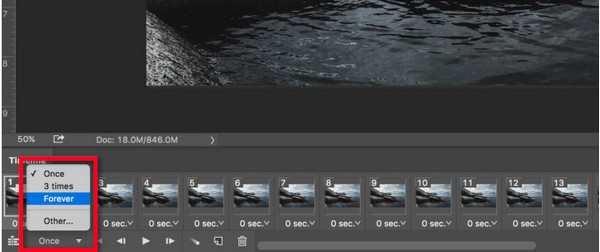
Pasul 5După ce ați făcut toate editările și ați fost mulțumit de cum se dovedește, faceți clic Export din meniul Fișier, apoi apăsați Salvați pentru web, care vă va arăta Export GIF opțiune.
Partea 4. Întrebări frecvente despre cum să buclați GIF-uri animate pe Windows/Mac
-
De ce nu-mi pot bucla GIF-ul?
Dacă ați încercat să îl faceți în buclă de mai multe ori și tot nu ați aplicat GIF-ul dvs., ar putea fi deoarece fișierul este prea mare. Reduceți dimensiunea fișierului pentru a bucla cu ușurință un GIF.
-
Cum să fac bucla un GIF pe Mac-ul meu?
Puteți folosi instrumentele menționate în această postare sau programul încorporat pentru dispozitivele iOS, iMovie. Pentru a bucla un GIF cu acesta, trebuie să faceți procesul de copiere și lipire.
-
Pot folosi QuickTime pe Mac pentru a crea o buclă GIF?
Puteți deschide fișierul GIF folosind QuickTime Pro, apoi îl puteți seta la Buclă sau utilizați comanda L. Apoi apăsați butonul Salvează ca opțiune.
-
Care este durata ideală pentru GIF-urile în buclă?
Unii recomandă durata de 6 secunde, dar nu există nicio restricție în ceea ce privește durata unui GIF în buclă.
-
Cum pot reda GIF-uri animate pe Mac-ul meu?
Deschideți GIF-ul în aplicația Previzualizare de pe Mac, apoi selectați Vizualizare, apoi Miniaturi dacă nu se afișează. De asemenea, puteți vizualiza un GIF animat utilizând Quick Look in Finder.
Concluzie
Crearea unui GIF în buclă poate fi o sarcină dificilă, dar va fi fără efort cu instrumentul potrivit. Luați în considerare utilizarea celor menționate în acest articol, indiferent dacă doriți să generați GIF-uri online sau prin descărcarea unui program. Pentru a face o sugestie, 4Easysoft Total Video Converter este un instrument foarte recomandat pentru a crea un GIF din fișierele video. Vine cu un GIF Maker, dar în afară de asta; oferă mai mult de 15 seturi de instrumente și mai multe funcții grozave de care vă veți bucura cu siguranță. Descărcați-l acum!
100% Securizat
100% Securizat


